启动光盘怎么重装系统|启动光盘重装系统教程分享
更新日期:2024-03-21 23:16:31
来源:转载
手机扫码继续观看

启动光盘是非常重要的电脑装机工具,在电脑没有系统或系统损坏无法启动的情况,都可以通过启动光盘安装或重装系统,那么启动光盘怎么重装系统呢?其实重装方法很简单,这边跟小编一起来学习下启动光盘重装系统详细步骤。
相关教程:win7原版光盘怎么安装
一、重装准备
1、备份C盘和桌面文件
2、启动光盘:怎么做启动光盘
3、操作系统:windows7免激活安装版
4、启动设置:怎么设置从光盘启动
二、启动光盘重装系统步骤如下
1、在电脑光驱上放入启动光盘,重启时按F12、F11、Esc等启动热键,在弹出的启动菜单中选择DVD选项,回车;
 2、进入主菜单,按数字2或点击选项2运行pe微型系统;
2、进入主菜单,按数字2或点击选项2运行pe微型系统;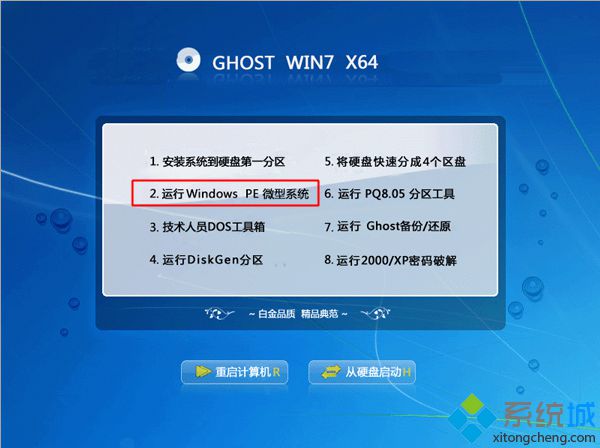 3、如果需要重新分区,双击分区工具DiskGenius,点击【硬盘】—【快速分区】
3、如果需要重新分区,双击分区工具DiskGenius,点击【硬盘】—【快速分区】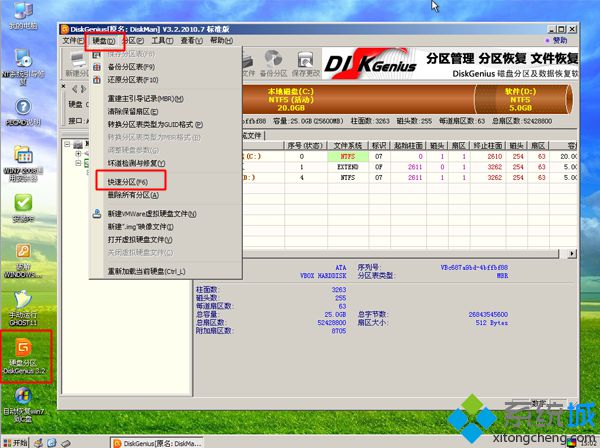 4、设置分区数目和大小,点击确定;
4、设置分区数目和大小,点击确定; 5、完成分区后,双击【自动恢复**到C盘】,弹出提示框,点击确定;
5、完成分区后,双击【自动恢复**到C盘】,弹出提示框,点击确定;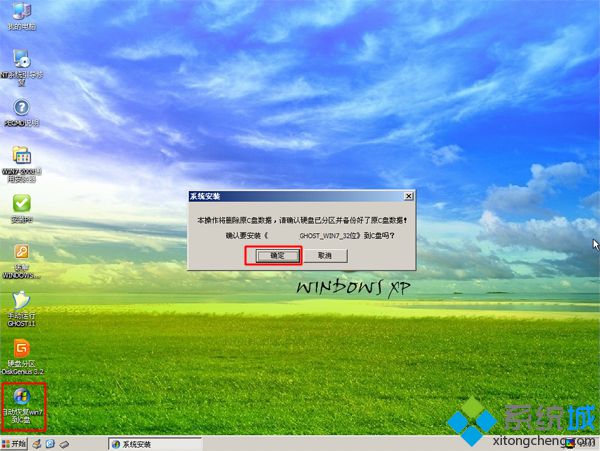 6、进入到这个界面,执行系统解压到C盘操作;
6、进入到这个界面,执行系统解压到C盘操作;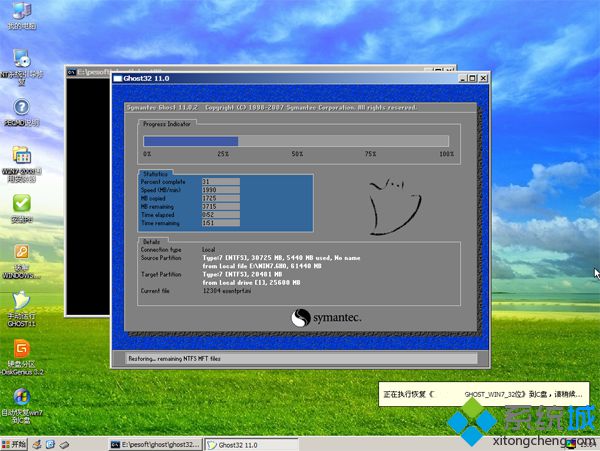 7、完成解压后,电脑自动重启,取出光盘,自动执行系统重装操作;
7、完成解压后,电脑自动重启,取出光盘,自动执行系统重装操作;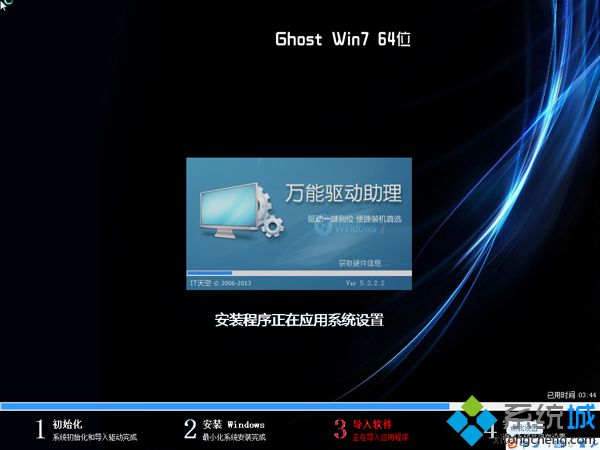 8、之后重装过程将会自动完成,等待重装完成。
8、之后重装过程将会自动完成,等待重装完成。
启动光盘重装系统全部过程就是这样了,如果你也有启动光盘,就可以通过上述的步骤来重装系统。
该文章是否有帮助到您?
常见问题
- monterey12.1正式版无法检测更新详情0次
- zui13更新计划详细介绍0次
- 优麒麟u盘安装详细教程0次
- 优麒麟和银河麒麟区别详细介绍0次
- monterey屏幕镜像使用教程0次
- monterey关闭sip教程0次
- 优麒麟操作系统详细评测0次
- monterey支持多设备互动吗详情0次
- 优麒麟中文设置教程0次
- monterey和bigsur区别详细介绍0次
系统下载排行
周
月
其他人正在下载
更多
安卓下载
更多
手机上观看
![]() 扫码手机上观看
扫码手机上观看
下一个:
U盘重装视频












